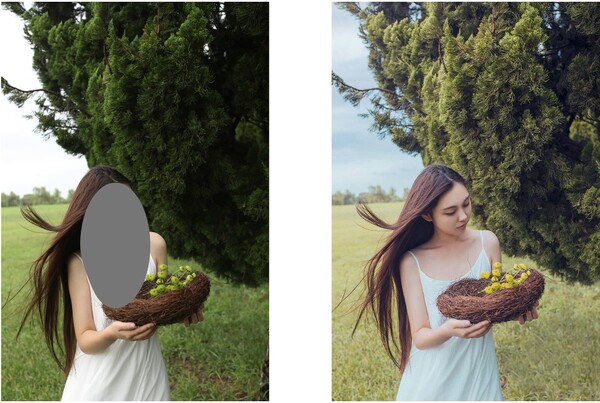


这次是和大家分享这组客片的调色思路和过程,字数不多,一些小心得,希望可以帮助到你开拓思维❤️。
之前发调色思路教程,有人怼我,说我把女孩脸马赛克,他能学到个啥。为了保护客户和小仙女们,一般教程我都会打上马赛克,想看面部修图可以去看我之前的磨皮教程。
这是一组8月在南京九龙湖拍的客片,现在10月秋天,修图试着把照片调成秋天的感觉。
调色构思:
也许照片本身的原图就挺好,我其实可以在所有人所看到的九龙湖风景基础上,在色调上微调一下,调整曝光,降低高光,饱和度这些小清新的感觉,照片很快就可以修好了,也会好看。
但,这是所有人眼中看到的那个世界,而我想加一些自己想要的感情进去,让图片有属于我的个人想法,和自己的内心产生共鸣。它不是别人眼里的九龙湖,而是我创造的,是我赋予了它某种感觉。
这是我这次调色的主核心思想。
思路想法:
思路和想法很重要,就像有相机的人很多,好的器材也不少,但就是拿着相机不知道要去拍什么和怎么去拍。
一方面是你需要去多看看别人拍的图,用心去看,去分析别人一张图是如何构图,如何调色,以及如何运用到自己所拍的照片里。多看影视海报,可以给自己带来一些灵感。
比如以下这张图,原本构图重心在下面,原图看起来较普通,没有特点记忆点。参考了几张电影海报图后,我将照片构图比例做了调整和修改,视觉上是不是更好了一些?
 影视参考:
影视参考:
 客妹给我推了丁可的beautiful life这首歌,可能边听歌边修图也给我带来了一些影响。加上双鱼座的我偶尔有一点小文艺也有一点爱幻想。
客妹给我推了丁可的beautiful life这首歌,可能边听歌边修图也给我带来了一些影响。加上双鱼座的我偶尔有一点小文艺也有一点爱幻想。
跟着歌词和旋律,修图前把照片里绿色的草地幻想成金色,天很蓝,很明媚,有光,有生机,处处充满着希望,就像歌里唱的那样。
其实拍摄当天下着毛毛雨,一点也不美好,但不影响我做梦和发挥。我想把阴天变成一个我想象中的世界,并把它调出来,让大家感受到自己内心想传递的情感。
有时候可以换个思维,不用一板一眼的跟着原图的气候感觉来修图,这样是被照片牵着鼻子走,而我们需要学的是让照片被我们的思维牵着走。可以切掉多余的构图,让人物成为画面的重心,像下图那样⬇️:
 也可以把人物往左稍稍偏移,那样画面看起来会更舒服一点⬇️:
也可以把人物往左稍稍偏移,那样画面看起来会更舒服一点⬇️:
 还可以把一些混淆视觉重心的地方填补,让人第一眼看到的是你想让他看到的部分⬇️:
还可以把一些混淆视觉重心的地方填补,让人第一眼看到的是你想让他看到的部分⬇️:
 -LR后期-
-LR后期-
基本参数调整
看过我之前教程的童鞋应该大致明白无所做的每一步的目的和想法,而且我们这次调色的重心是在ps里,所以这次lr里面的调整,这次我不过多解释:

高光的降低为了让天空过曝部分被拉回,看到天空的细节和层次。
阴影往右,目的是为了让暗部细节更多一点,画面的整体细节也会更充实饱满。
白色色阶看个人喜欢,这次我不想画面太亮。
黑色色阶这样的目的是画面不会太灰,老来之前灰质小清新那套也会腻。

色相:目的让画面的绿偏黄一点,天空蓝一点,接近秋天的感觉。
饱和度:绿色减弱一点,天空更蓝一点。
明亮度:
橙色提亮是为了皮肤更透亮,
绿色提亮让画面整体的绿色更有层次,暗部减弱,
蓝色降低亮度,让天空曝光减弱,更蓝更厚重。
分离色调:高光部分没做调整,阴影饱和度偏蓝,为了和秋天的黄形成对比。
 (调整前后)
(调整前后)
其实在这个时候适当的做个液化,提高点对比度,再修饰一下皮肤,已经可以出片了。
但我想要的不是这种感觉,有点单薄,所以继续到ps里再做调整~
-PS调整-
关于调色,一共有以下五个步骤,我们来一个个拆解⬇️:
 首先用了vsco的c7滤镜,透明度20%,用完后该黄的地方更黄了点,该绿的地方也更绿了点,整体氛围加分。⬇️
首先用了vsco的c7滤镜,透明度20%,用完后该黄的地方更黄了点,该绿的地方也更绿了点,整体氛围加分。⬇️
 曲线调整:
曲线调整:

RGB微调,想让整体照片稍微带一点胶片的感觉。整体色调偏灰,拉个小小的“s”,可以把画面拉开一点点层次对比。
颜色曲线的形状需要一致,暗部颜色更丰富厚重。
对比一下画面整体更艳丽了点⬇️:
 可选颜色:
可选颜色:


这次可选颜色里面调整的比较多:
青色,蓝色部分加重。
白色的调整是为了让天空部分更蓝,而黄色的反向就是蓝色。(有人会说裙子也是偏白的,这样裙子不也偏蓝了吗?这里想说,如果是拍淘宝片,那可以用蒙板把裙子擦出来,裙子的颜色就不会受到影响。)
中性色和黑色的调整只是辅助,道理都差不多。调不调差别不会很大。主要目的是氛围的营造,自己没事可以小杠杆左右移动试试效果就明白了。
对比效果⬇️:
 照片滤镜:
照片滤镜:
加了层青色的照片滤镜,统一色调,压暗亮部。⬇️
 亮度/对比度:
亮度/对比度:
最后我们再稍稍增加一些照片对比度。⬇️(其实这个还是看个人感觉和喜好,有的人喜欢相对对比饱和都不是很强烈的片子,而我喜欢稍微有一点润色即可,但又不喜欢过于冷淡)
 这个时候,我们的色调已经差不多确定
这个时候,我们的色调已经差不多确定
和上一个阶段做对比⬇️:
 磨皮和液化的过程略过。
磨皮和液化的过程略过。
光晕:
人造光加光晕,其余不要的部分用萌版擦掉,混合模式改成“滤色”,不透明度19%(透明度还是看个人喜欢啊,没有什么绝对,我这人下手一向比较轻,每次修图都很纠结的)。⬇️

对比(这样看不是很强烈,但是psd里面有没有光晕真的还是不一样的)⬇️:

增加照片肌理质感:
滤镜-转换智能滤镜-camera raw滤镜-颗粒数量为20⬇️。

锐化:
ctrl+alt+shift+e盖印一层,滤镜——其他——高反差保留。混合模式改为“叠加”。


现在照片就调整完毕啦~有兴趣的童鞋可以自己试试看哦。
这篇教程是分享个人修图过程的思路心得,如有不到位的地方欢迎补充,我也在继续吸收学习。希望可以帮到没有想法的童鞋。转眼间已经辞职做独立摄影师两个多月啦,从一开始觉得自己不行,到现在忙不过来,一路上很多人支持,也有一些眼红的喷子,不过现在遇到喷子的心态越来越好啦,一秒拉黑删除,一点也不会影响心情。有时间去嫉妒喷人,肯定没时间学习进步啦~
未来我会慢慢摸索找到属于自己个人特色的风格定位,我并没有走在你们前面,而是和你们同行,这一路偶尔会有一些个人的思路和分享,一起加油吧!
(小提示:我的微博上的转发活动,后期会送这次教程的lr预设和psd,还有一箱柠檬茶?~)
